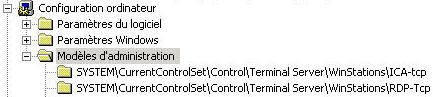Si vous souhaitez configurer l’url de vos PNA via GPO vous trouverez ci-dessous deux adm (32 bits et 64 bits) permettant de le faire (les adm étaient déjà dispo chez http://seetricks.blogspot.com/,nous avons juste un peu custom ces derniers).
ADM pour OS 32 Bits
CLASS MACHINE
CATEGORY “Citrix Components”
POLICY “Configuration URL PNA”
KEYNAME “SOFTWARE\Citrix\PNAgent”
EXPLAIN “Configuration de l’url PNA/Citrix Online Plug-in (exemple : http://Serveur/PnAgent/config.xml)”
PART “PNA_URL” EDITTEXT REQUIRED
VALUENAME “ServerURL”
DEFAULT “http://Serveur/PnAgent/config.xml”
END PART
END POLICY
END CATEGORY;
ADM pour OS 64 Bits
CLASS MACHINE
CATEGORY “Citrix Components”
POLICY “Configuration URL PNA”
KEYNAME “SOFTWARE\Wow6432Node\Citrix\PNAgent”
EXPLAIN “Configuration de l’url PNA/Citrix Online Plug-in (exemple : http://Serveur/PnAgent/config.xml)”
PART “PNA_URL” EDITTEXT REQUIRED
VALUENAME “ServerURL”
DEFAULT “http://Serveur/PnAgent/config.xml”
END PART
END POLICY
END CATEGORY;
Voir aussi la CTX112674 sur le sujet “configurer l’url du PNA”.
Pour ceux qui sont en AD 2008, alors direction les GPO de préférence 😉 .
Si vous souhaitez appliquer vos GPO de préférence sur des serveurs 2003, alors il vous faudra installer la KB943729 afin que les gpo de préférence soient bien appliquées.

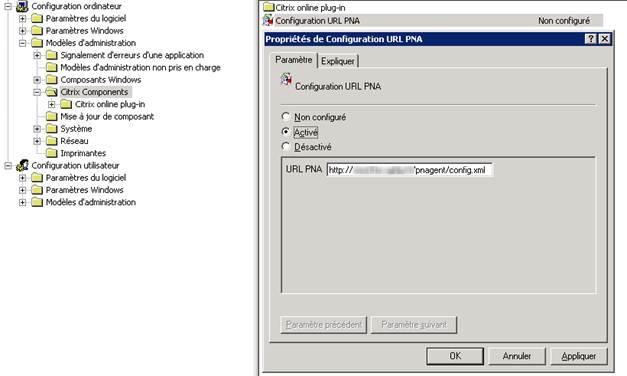


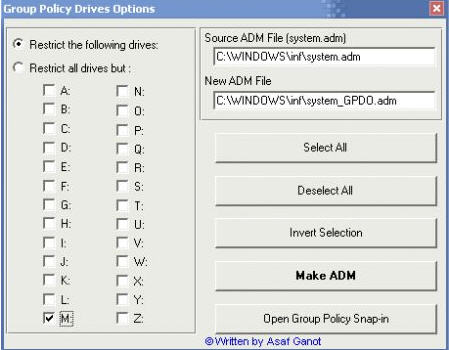

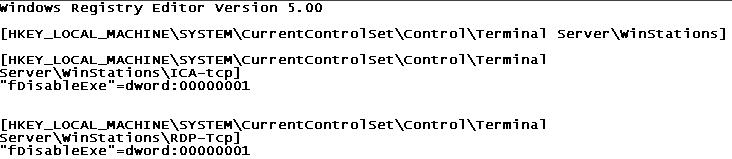
 )
)